你的浏览器禁用了JavaScript, 请开启后刷新浏览器获得更好的体验!
首页
热门
推荐
精选
登录
|
注册
苹果版小黄车(ofo)app主页菜单效果
立即下载
用AI写一个
该例子支持:好用才打赏哦
现在下载学习
发布时间:2019-04-12
49人
|
浏览:5087次
|
收藏
|
分享
技术:android属性动画
运行环境:android studio+android sdk25
概述
通过android的属性动画,实现苹果版小黄车(ofo)主页菜单效果
详细
###前言: 最近又是公司项目上线一段时间了,又是到了程序汪整理代码的节奏了。刚好也用到了ofo主页菜单的效果,于是自己把这部分给整理出来,供小伙伴们一起学习学习。还是和往常一样,先来个效果图再说: 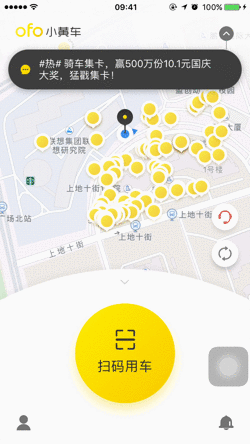 下面进入主题,看看如何搭建这样的效果,还没看看自己做出来的效果呢,下面也来看看自己的效果图吧: 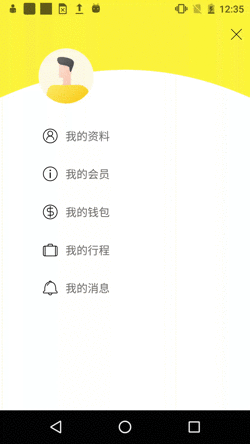 **后加的:** 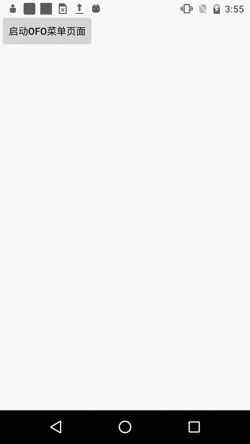 **后加的:** 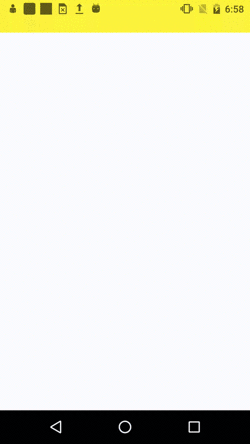 ### 使用: **布局:** ``` <?xml version="1.0" encoding="utf-8"?> <RelativeLayout xmlns:android="http://schemas.android.com/apk/res/android" android:layout_width="match_parent" android:layout_height="match_parent"> <!--模拟的一个启动按钮,这个没什么好说的--> <Button android:id="@+id/start_ofo" android:layout_width="wrap_content" android:layout_height="wrap_content" android:text="启动ofo菜单页面" /> <!--这个就是我们草图中看到的OfoMenuLayout, 用来管理title和content两部分的动画以及事件处理--> <com.single.ofomenu.view.OfoMenuLayout android:id="@+id/ofo_menu" android:layout_width="match_parent" android:layout_height="match_parent" android:orientation="vertical" android:visibility="invisible"> <!--title部分--> <RelativeLayout android:layout_width="match_parent" android:layout_height="140dp" android:background="#fff143"> <ImageView android:id="@+id/close" android:layout_width="wrap_content" android:layout_height="wrap_content" android:layout_alignParentRight="true" android:layout_marginRight="10dp" android:layout_marginTop="20dp" android:src="@drawable/close" /> </RelativeLayout> <!--content部分--> <FrameLayout android:id="@+id/menu_content" android:layout_width="match_parent" android:layout_height="match_parent" android:layout_marginTop="60dp"> <!--content中列表view,用来处理自己的动画--> <com.single.ofomenu.view.OfoContentLayout android:id="@+id/ofo_content" android:layout_width="match_parent" android:layout_height="match_parent" android:layout_marginTop="100dp" android:orientation="vertical" android:paddingLeft="60dp"> <LinearLayout android:layout_width="match_parent" android:layout_height="wrap_content" android:layout_marginTop="20dp" android:gravity="center_vertical"> <ImageView android:layout_width="wrap_content" android:layout_height="wrap_content" android:src="@drawable/folder" /> <TextView android:layout_width="wrap_content" android:layout_height="wrap_content" android:layout_marginLeft="10dp" android:text="我的资料" android:textSize="16sp" /> </LinearLayout> <LinearLayout android:layout_width="match_parent" android:layout_height="wrap_content" android:layout_marginTop="20dp" android:gravity="center_vertical"> <ImageView android:layout_width="wrap_content" android:layout_height="wrap_content" android:src="@drawable/member" /> <TextView android:layout_width="wrap_content" android:layout_height="wrap_content" android:layout_marginLeft="10dp" android:text="我的会员" android:textSize="16sp" /> </LinearLayout> <LinearLayout android:layout_width="match_parent" android:layout_height="wrap_content" android:layout_marginTop="20dp" android:gravity="center_vertical"> <ImageView android:layout_width="wrap_content" android:layout_height="wrap_content" android:src="@drawable/wallet" /> <TextView android:layout_width="wrap_content" android:layout_height="wrap_content" android:layout_marginLeft="10dp" android:text="我的钱包" android:textSize="16sp" /> </LinearLayout> <LinearLayout android:layout_width="match_parent" android:layout_height="wrap_content" android:layout_marginTop="20dp" android:gravity="center_vertical"> <ImageView android:layout_width="wrap_content" android:layout_height="wrap_content" android:src="@drawable/travel" /> <TextView android:layout_width="wrap_content" android:layout_height="wrap_content" android:layout_marginLeft="10dp" android:text="我的行程" android:textSize="16sp" /> </LinearLayout> <LinearLayout android:layout_width="match_parent" android:layout_height="wrap_content" android:layout_marginTop="20dp" android:gravity="center_vertical"> <ImageView android:layout_width="wrap_content" android:layout_height="wrap_content" android:src="@drawable/remind" /> <TextView android:layout_width="wrap_content" android:layout_height="wrap_content" android:layout_marginLeft="10dp" android:text="我的消息" android:textSize="16sp" /> </LinearLayout> </com.single.ofomenu.view.OfoContentLayout> </FrameLayout> </com.single.ofomenu.view.OfoMenuLayout> </RelativeLayout> ``` **启动menu:** ``` //启动menu //ofoMenuLayout是最外层的view,用来管理title和content的动画 ofoMenuLayout.open(); ``` **关闭menu:** ``` ofoMenuLayout.close(); ``` **menu的监听:** ``` //menu的监听 ofoMenuLayout.setOfoMenuStatusListener(new OfoMenuLayout.OfoMenuStatusListener() { @Override public void onOpen() { } @Override public void onClose() { //to do something,隐藏启动按钮 } }); ``` **给menu设置content部分:** ``` //给menu设置content部分 ofoMenuLayout.setOfoContentLayout(ofoContentLayout); ``` ###讲解: 为了更好地理解代码,在上代码之前可以看看自己画的图: 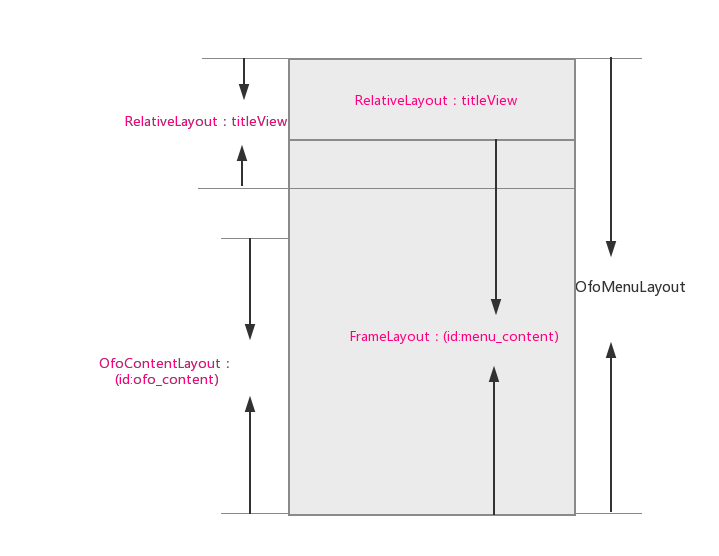 从草图整体来看,最外层是包裹了**OfoMenuLayout**,它是专门来管理我们的title和content部分,不难理解它里面就两个直接的孩子: 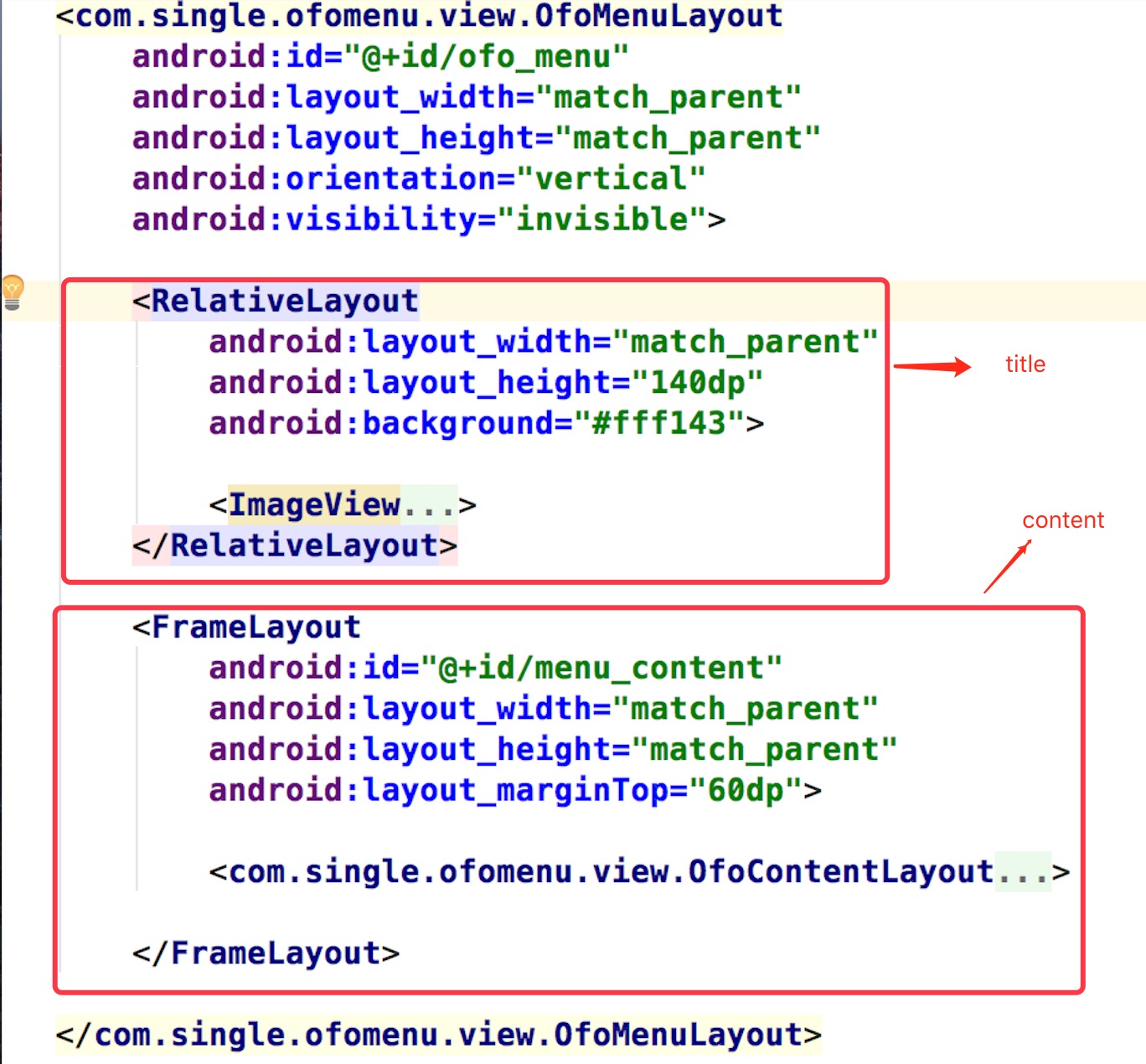 上面的**title**部分就没什么好说的了,就是一个**相对布局**,右上角放了一个**关闭按钮**,咱们主要是看下**Content**部分,静态感受下**Content**的背景是如何生成的,可以见**OfoMenuActivity**设置了这么一句代码: **Content背景设置:** ``` FrameLayout menu = (FrameLayout) findViewById(R.id.menu_content); menu.setBackground(new MenuBrawable(BitmapFactory.decodeResource(getResources(), R.mipmap.bitmap), OfoMenuActivity.this)); ``` 可以看到这里**new**了一个**MenuBrawable**,没错!!!这里是自定义了一个**Drawable**,那就去看下**MenuBrawable**构造器吧: **MenuBrawable构造器:** ``` //外层弧形path private Path mPath; //图片对象 private Bitmap bitmap; private Paint paint; //绘制图片时要用的画笔,主要为setXfermode做准备 private Paint mBitmapPaint; //峰值常亮(80dp) private static final int HEIGHTEST_Y = 80; //图片宽度(80dp) private static final int BITMAP_XY = 80; //弧度的峰值,为后面绘制贝塞尔曲线做准备 private int arcY; //图片边长 private int bitmapXY; //图片的中心坐标 private float[] bitmapCneter; //图片离左边的距离 private int bitmapOffset; public MenuBrawable(Bitmap bitmap, Context context) { this.bitmap = bitmap; arcY = (int) TypedValue.applyDimension(TypedValue.COMPLEX_UNIT_DIP, HEIGHTEST_Y, context.getResources().getDisplayMetrics()); bitmapXY = (int) TypedValue.applyDimension(TypedValue.COMPLEX_UNIT_DIP, BITMAP_XY, context.getResources().getDisplayMetrics()); bitmapOffset = (int) TypedValue.applyDimension(TypedValue.COMPLEX_UNIT_DIP, 100, context.getResources().getDisplayMetrics()); mPath = new Path(); paint = new Paint(Paint.ANTI_ALIAS_FLAG); paint.setColor(Color.WHITE); paint.setStyle(Paint.Style.FILL); } ``` 这里什么也没有干,就初始化了一些常量 下面就是初始化背景**path**以及图片部分,具体在**onBoundsChange**方法进行处理: ``` //bounds对象就是view占据的空间 @Override protected void onBoundsChange(Rect bounds) { super.onBoundsChange(bounds); mPath.reset(); mPath.moveTo(bounds.left, bounds.top + arcY); mPath.quadTo(bounds.centerX(), 0, bounds.right, bounds.top + arcY); mPath.lineTo(bounds.right, bounds.bottom); mPath.lineTo(bounds.left, bounds.bottom); mPath.lineTo(bounds.left, bounds.top + arcY); if (bitmap != null) { mBitmapPaint = new Paint(Paint.ANTI_ALIAS_FLAG); //图片的尺寸以小边为主 int size = Math.min(bitmap.getWidth(), bitmap.getHeight()); //图片的所放比例 float scale = (float) (bitmapXY * 1.0 / size); Matrix matrix = new Matrix(); //需要对图片进行缩放 matrix.setScale(scale, scale); //传入上面的matrix裁剪出新的bitmap对象 bitmap = Bitmap.createBitmap(bitmap, 0, 0, bitmap.getWidth(), bitmap.getHeight(), matrix, true); //生成path的测量工具,主要是获取到path上某一个点,给path上的图片使用 PathMeasure pathMeasure = new PathMeasure(); pathMeasure.setPath(mPath, false); bitmapCneter = new float[2]; //通过path的测量工具获取到bitmap的中心位置 pathMeasure.getPosTan(bitmapOffset, bitmapCneter, null); } } ``` 处理好**path**轨迹以及bitmap缩放和中心位置确定后,下面就剩下绘制了,**Drawable**跟我们的**View**很像,也有自己的绘制。 **Drawable绘制:** ``` @Override public void draw(Canvas canvas) { //在初始的图层上绘制path,也就是我们的弧形背景 canvas.drawPath(mPath, paint); //启动一个新的图层 int layer = canvas.saveLayer(getBounds().left, getBounds().top, getBounds().right, getBounds().bottom, null, Canvas.ALL_SAVE_FLAG); //在新的图层上绘制Dst层 canvas.drawCircle(bitmapCneter[0], bitmapCneter[1], bitmapXY / 2, mBitmapPaint); //该mode下取两部分的交集部分 mBitmapPaint.setXfermode(new PorterDuffXfermode(PorterDuff.Mode.SRC_IN)); //绘制Src层,也就是我们的目标层 canvas.drawBitmap(bitmap, bitmapCneter[0] - bitmapXY / 2, bitmapCneter[1] - bitmapXY / 2, mBitmapPaint); mBitmapPaint.setXfermode(null); canvas.restoreToCount(layer); } ``` 在绘制的时候用到了**paint.setXfermode(new PorterDuffXfermode(PorterDuff.Mode.SRC_IN))**,关于**PorterDuffXfermode**传的mode网上有对应的图:  简单吧,这就是我们**Content**部分的背景绘制了,关于**Drawable**的绘制可以见: **洪洋大神:**http://blog.csdn.net/lmj623565791/article/details/43752383/ 最后给张我们**Content部分绘制出来的效果图:** 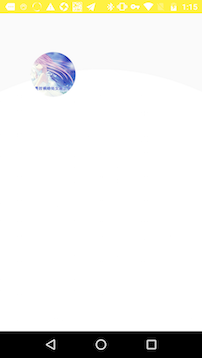 下面就是动态部分的处理了,其实是对三部分在**y轴**的平移。下面继续回到我们的草图中,去看下外层的**OfoMenuLayout** **获取title和content:** ``` private View titleView; private View contentView; @Override protected void onSizeChanged(int w, int h, int oldw, int oldh) { super.onSizeChanged(w, h, oldw, old); titleView = getChildAt(0); contentView = getChildAt(1); } ``` **菜单打开的动画:** ``` //动画对象 private ObjectAnimator titleAnimator, contentAnimator; //title起始和终止坐标,主要为动画做准备 private int titleStartY, titleEndY; //content起始和终止坐标,主要为动画做准备 private int contentStartY, contentEndY; //菜单打开的动画 public void open() { int titleHeight = titleView.getLayoutParams().height; //打开菜单的时候title起始坐标正好是y轴负半轴上,也是自己高度的负值 titleStartY = -titleHeight; //打开菜单的时候title终点坐标正好是y轴起点位置 titleEndY = 0; //content起点坐标是在屏幕下面+自身的高度 contentStartY = getHeight() + contentView.getHeight(); //终点位置在y轴平移为0 contentEndY = 0; definitAnimation(); titleAnimator.start(); contentAnimator.start(); } ``` **定义动画:** ``` //title动画标志,为事件分发做准备 private boolean titleAnimationing; //content动画标志,为事件分发做准备 private boolean contentAnimationing; //定义动画部分 private void definitAnimation() { PropertyValuesHolder titlePropertyValuesHolder = PropertyValuesHolder.ofFloat("translationY", titleStartY, titleEndY); titleAnimator = ObjectAnimator.ofPropertyValuesHolder(titleView, titlePropertyValuesHolder); titleAnimator.setDuration(300); contentAnimator = ObjectAnimator.ofFloat(contentView, "translationY", contentStartY, contentEndY); //这里设置的时间比title要长一点 contentAnimator.setDuration(500); titleAnimator.addListener(new AnimatorListenerAdapter() { @Override public void onAnimationStart(Animator animation) { super.onAnimationStart(animation); titleAnimationing = true; } @Override public void onAnimationEnd(Animator animation) { super.onAnimationEnd(animation); titleAnimationing = false; } }); contentAnimator.addListener(new AnimatorListenerAdapter() { @Override public void onAnimationStart(Animator animation) { super.onAnimationStart(animation); contentAnimationing = true; } @Override public void onAnimationEnd(Animator animation) { super.onAnimationEnd(animation); contentAnimationing = false; isOpen = !isOpen; setVisibility(isOpen ? VISIBLE : INVISIBLE); if (isOpen) { if (ofoMenuStatusListener != null) { ofoMenuStatusListener.onOpen(); } } else { if (ofoMenuStatusListener != null) { ofoMenuStatusListener.onClose(); } } } }); } ``` **菜单关闭的动画:** ``` //菜单关闭的动画 //content中列表内容布局,它里面也有自己的动画 private OfoContentLayout ofoContentLayout; public void close() { int titleHeight = titleView.getLayoutParams().height; titleStartY = 0; titleEndY = -titleHeight; contentStartY = 0; contentEndY = getHeight() + contentView.getHeight(); definitAnimation(); titleAnimator.start(); contentAnimator.start(); ofoContentLayout.open(); } ``` 上面的打开和关闭的动画,其实就是调换了起始坐标,好了动画就是这么简单啊,需要主要在动画期间是不允许事件分发的,需要处理事件分发部分。 **事件处理:** ``` //content中列表内容布局,它里面也有自己的动画 private OfoContentLayout ofoContentLayout; @Override public boolean onInterceptTouchEvent(MotionEvent ev) { return titleAnimationing || contentAnimationing || ofoContentLayout.isAnimationing(); } ``` 两处的动画已经说完了,还就剩下**OfoContentLayout**中的动画了。下面也来一起看看吧: **初始化所有的child:** ``` //存储每个child的终点坐标 List<Float> endOffset = new ArrayList<>(); @Override protected void onSizeChanged(int w, int h, int oldw, int oldh) { super.onSizeChanged(w, h, oldw, old); for (int i = 0; i < getChildCount(); i++) { final View child = getChildAt(i); child.setTag(i); child.getViewTreeObserver().addOnGlobalLayoutListener(new ViewTreeObserver.OnGlobalLayoutListener() { @Override public void onGlobalLayout() { child.getViewTreeObserver().removeGlobalOnLayoutListener(this); //终点坐标按照每个child的起点坐标+递增15dp endOffset.add(child.getTop() + ((int) child.getTag()) * TypedValue.applyDimension(TypedValue.COMPLEX_UNIT_DIP, 15, getContext().getResources().getDisplayMetrics())); } }); } } ``` **启动OfoContentLayout中动画:** ``` //是否在动画中的标志,为事件分发做准备 private boolean isAnimationing; //是否添加监听的标志,因为所有的child时间都是一样的,所以监听第一个child就行 private boolean hasListener; public void open() { for (int i = 0; i < getChildCount(); i++) { ObjectAnimator oa = ObjectAnimator.ofFloat(getChildAt(i), "translationY", endOffset.get(i), 0); oa.setDuration(700); if (!hasListener) { hasListener = true; oa.addListener(new AnimatorListenerAdapter() { @Override public void onAnimationStart(Animator animation) { super.onAnimationStart(animation); isAnimationing = true; } @Override public void onAnimationEnd(Animator animation) { super.onAnimationEnd(animation); isAnimationing = false; hasListener = false; } }); } oa.start(); } } ``` ###项目文件目录截图: 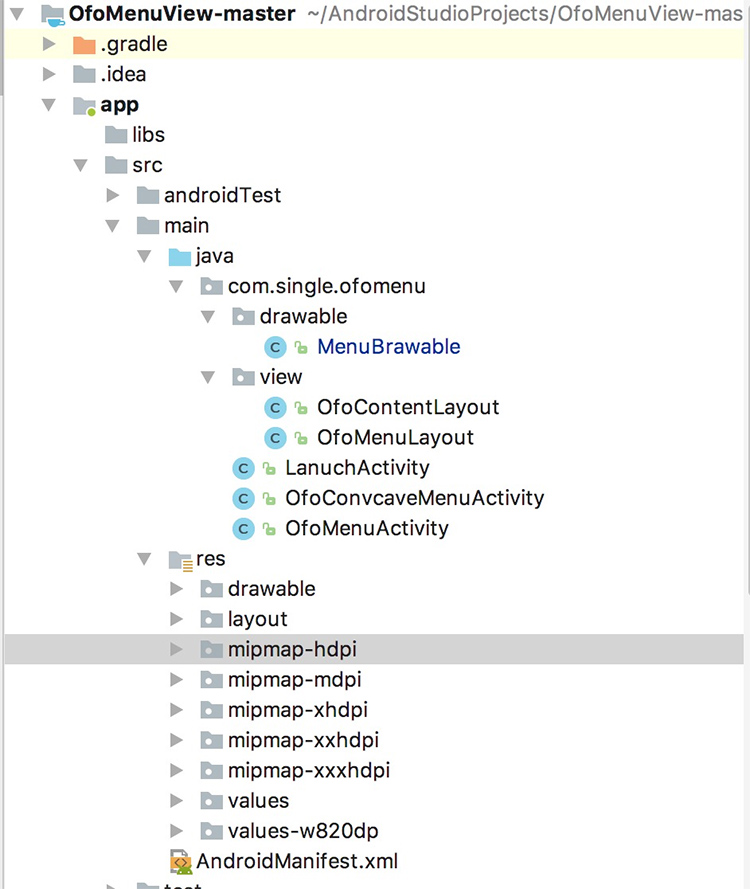 ###总结: 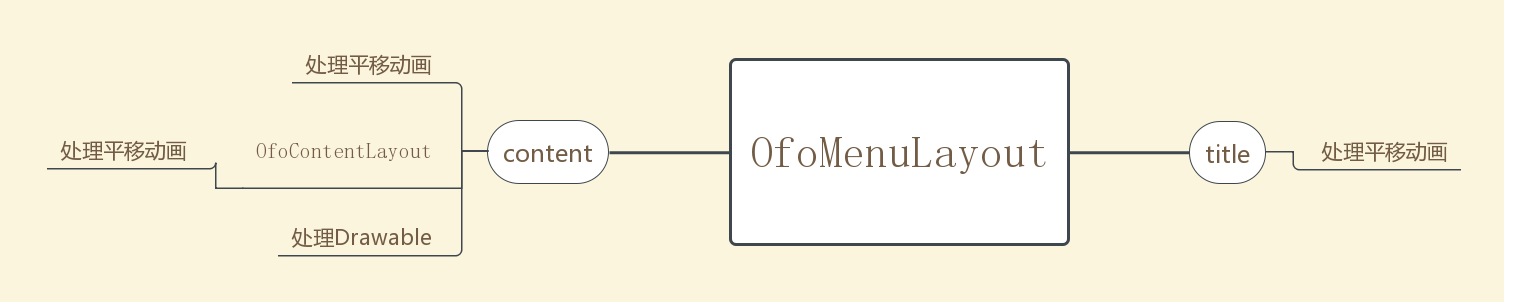 (1)初始化好content和title两部分的位置 (2)自定义好content部分的Drawable(**MenuBrawable**) (3)在**OfoMenuLayout**中处理content和title的打开和关闭动画 (4)在**OfoContentLayout**中处理打开的动画,它是不需要关闭动画的 **欢迎客官到本店光临:**`184793647`(qq群)
本实例支付的费用只是购买源码的费用,如有疑问欢迎在文末留言交流,如需作者在线代码指导、定制等,在作者开启付费服务后,可以点击“购买服务”进行实时联系,请知悉,谢谢
感谢
13
手机上随时阅读、收藏该文章 ?请扫下方二维码
相似例子推荐
评论
作者
随风者
购买服务
购买服务
服务描述:
demo不懂的地方可以讲给你听
服务价格:
¥10
我要联系
6
例子数量
107
帮助
22
感谢
评分详细
可运行:
4.5
分
代码质量:
4.5
分
文章描述详细:
4.5
分
代码注释:
4.5
分
综合:
4.5
分
作者例子
苹果版小黄车(ofo)app主页菜单效果
一分钟搞定触手app主页酷炫滑动切换效果
3D版翻页公告效果
定制一个类似地址选择器的view
仿360手机助手下载按钮
Mvp快速搭建商城购物车模块